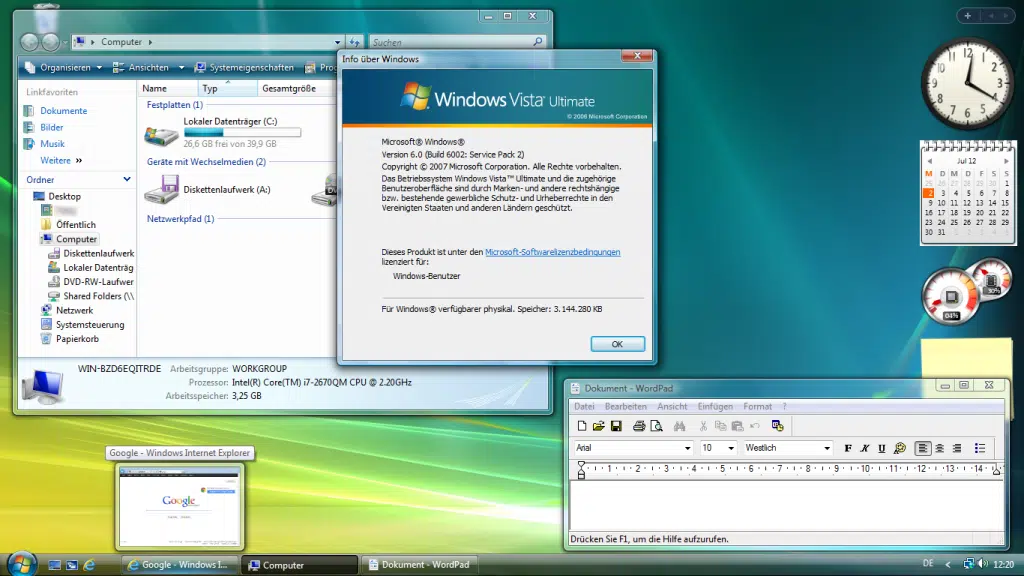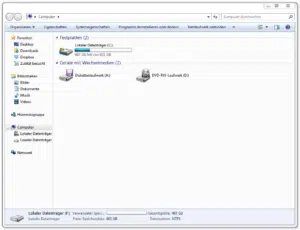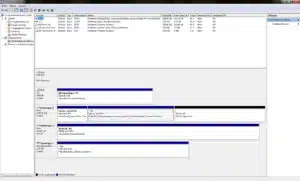Windows Vista - Onze gids behandelt alle versies
Windows Vista kwam in 2009 op de markt in zes verschillende versies. Deze verschillen op het gebied van multimedia, beveiliging en grafische gebruikersinterface. Bovendien is de goedkoopste versie alleen beschikbaar in een 32-bits editie. Hier is een overzicht van de Vista-versies:
- Windows Vista-starter
- Windows Vista Home Basic
- Windows Vista Home Premium
- Windows Vista Zakelijk
- Windows Vista Enterprise
- Windows Vista Ultimate
Aangezien de gebruikersinterface "Aero Glass" pas vanaf Home Premium wordt gebruikt, kan de grafische weergave enigszins afwijken van onze screenshots in goedkopere versies. De menu's en paden zijn echter hetzelfde.
Belangrijke opmerkingen voor het formatteren
Als u Vista als besturingssysteem op de externe harde schijf hebt geïnstalleerd en daarmee de computer opstart, kunt u het apparaat niet formatteren. Start de vooraf geïnstalleerde Windows op de interne harde schijf en volg de instructies. Als het vooraf geïnstalleerde besturingssysteem niet Windows Vista is, kunt u onze handleidingen voor Windows 8, Windows XP en Windows 7 raadplegen.
Alle bestanden op de externe harde schijf gaan verloren tijdens het formatteren. Maak daarom een back-up van uw belangrijkste gegevens. Bijvoorbeeld via een cloud of via een ander datamedium. Schakel tijdens het formatteren de computer niet uit en koppel de SSD of harde schijf niet van de pc.
De externe harde schijf formatteren in Windows Vista
Microsoft Windows Vista is duidelijk van uiterlijk veranderd ten opzichte van zijn voorganger Windows XP, maar de functies voor het formatteren zitten nog steeds op dezelfde plek. De eenvoudigste manier om dit te doen is door te dubbelklikken op het pictogram "Computer" op Mijn computer. Nu verschijnt iedereen die op de pc of laptop is aangesloten drives op.
Klik met de rechtermuisknop op het pictogram van de externe harde schijf, het contextmenu dat verschijnt, toont vervolgens het item "Formatteren". Mogelijk wordt u gevraagd te bevestigen dat het programma uw pc mag wijzigen. Vervolgens wordt het menuvenster voor formatteren geopend. Hier wordt eerst gevraagd naar het gewenste bestandssysteem.

FAT16 mag niet meer worden gebruikt omdat dit bestandssysteem extreem oud is en nauwelijks meer wordt ondersteund. De situatie is vergelijkbaar met FAT32 en de formatteringsfunctie mislukt als de harde schijf groter is dan 32 GB. We raden aan om NTFS of exFAT te gebruiken, dat speciaal is ontworpen voor verwisselbare schijven. Alleen als de externe harde schijf zou ook onder Linux moeten werken, FAT32 is aan te raden.
Normaal formaat versus snel formaat
Als iets zo snel mogelijk wordt verwerkt, gaat dat meestal ten koste van de efficiëntie - ook bij snel formatteren is dat het geval. Met deze methode is het proces in zeer korte tijd voltooid, maar er zijn twee nadelen:
- Met speciaal gereedschap kunnen de gegevens worden hersteld
- De harde schijf wordt niet gecontroleerd op slechte sectoren
Als u weet dat uw externe harde schijf geen mogelijke schade heeft en u rit Als u het ook niet wilt doorverkopen, is snel formatteren een goed idee. Anders moet om veiligheidsredenen de normale opmaak worden gekozen.
Meer opmaakopties
De vermelding "volumelabel" is gewoon de naam van het volume. Afhankelijk van het toepassingsgebied kunt u de externe harde schijf een passende naam geven, bijvoorbeeld "Films" of "Games". De allocatie-eenheden kunnen meestal op de standaardwaarde worden gelaten. Deze specificatie verwijst naar de kleinst mogelijke grootte van een bestand.
Klik op Start om te beginnen met formatteren. Nadat het formatteren is gelukt, zal Windows Vista een dialoogvenster openen met informatie over het voltooide proces. Met een "klik" op "OK" wordt dit venster gesloten. De externe harde schijf is nu direct klaar voor gebruik en levert de maximaal mogelijke capaciteit.
Vanaf april 2017 dient u een nieuw besturingssysteem te gebruiken
Windows Vista wordt alleen door Microsoft onderhouden tot april 2017. We raden daarom aan om na het verstrijken van deze periode over te stappen op een nieuwer besturingssysteem.